|
|
|
|
|
我们电脑中的hosts文件影响着电脑的正常使用,这个文件的丢失就会导致很多功能都无法正常使用,而有部分用户近期就遇到了这个问题,不知道要怎么操作才能够找回恢复,那么本期小编就来分享hosts文件丢失的解决方法,一起来看看具体的操作步骤吧。 解决方法如下: 1、点击左下角任务栏中的搜索框,在其中输入cmd,选中命令提示符右击选择以管理员身份运行。 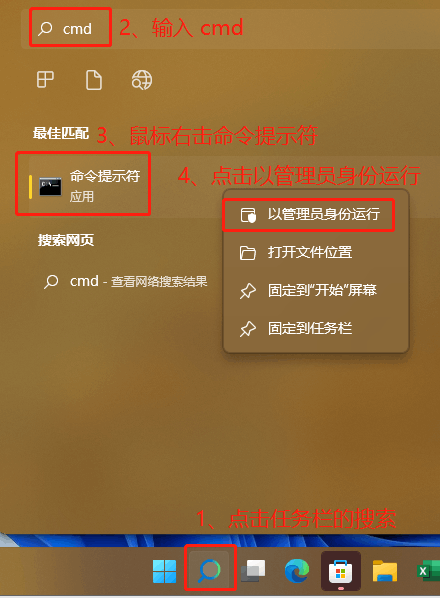 2、在弹出的提示窗口中点击是。 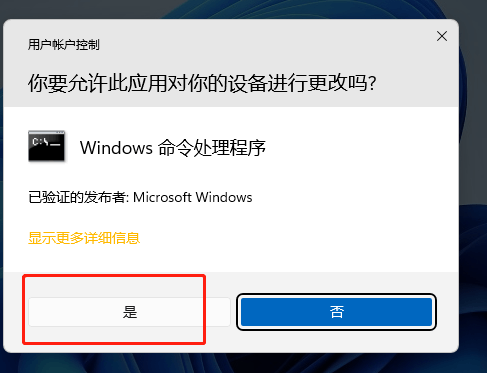 3、进入到新的窗口界面后,输入01for /f %P in (‘dir %windir%WinSxShosts /b /s’) do copy %P %windir%System32driversetc & echo %P & Notepad %P,回车执行命令。  4、然后耐心等待片刻,再输入a,按下回车。  5、最后丢失的hosts文件就会自动打开了,随后将其关闭就可以了。 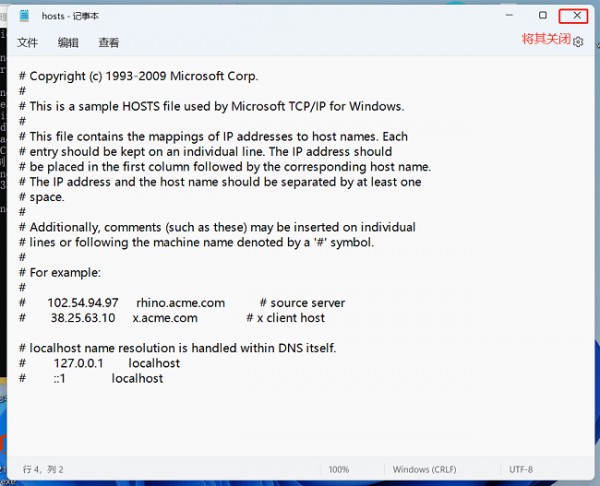 以上就是win11电脑hosts文件丢失了解决方法?win11找回hosts文件方法的全部内容,望能这篇win11电脑hosts文件丢失了解决方法?win11找回hosts文件方法可以帮助您解决问题,能够解决大家的实际问题是软件自学网一直努力的方向和目标。 |